Ошибка аутентификации Wi-Fi на планшете и телефоне
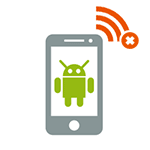 Одна из часто встречающихся проблем при подключении Android телефона или планшета к Wi-Fi — ошибка аутентификации, или просто надпись «Сохранено, защита WPA/WPA2» после попытки подключиться к беспроводной сети.
Одна из часто встречающихся проблем при подключении Android телефона или планшета к Wi-Fi — ошибка аутентификации, или просто надпись «Сохранено, защита WPA/WPA2» после попытки подключиться к беспроводной сети.
В этой статье я расскажу об известных мне способах исправить проблему аутентификации и подключиться-таки к Интернете, раздаваемому вашим Wi-Fi роутером, а также о том, чем может быть вызвано такое поведение.
Сохранено, защита WPA/WPA2 на Android
Обычно сам процесс подключения при возникновении ошибки аутентификации выглядит следующим образом: вы выбираете беспроводную сеть, вводите пароль от нее, после чего видите изменение статуса: Подключение — Аутентификация — Сохранено, защита WPA2 или WPA. Если чуть позже статус меняется на «Ошибка аутентификации», при этом само подключение к сети не происходит, то что-то не так с паролем или настройками безопасности на роутере. Если же просто пишет «Сохранено», то вероятно, дело в параметрах Wi-Fi сети. А теперь по порядку о том, что в таком случае можно сделать, чтобы подключиться к сети.
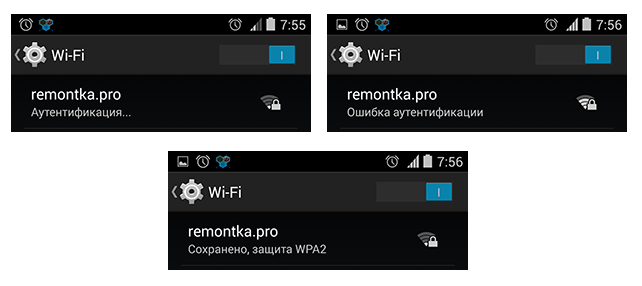
Важное примечание: при изменении параметров беспроводной сети в роутере, удаляйте сохраненную сеть на своем телефоне или планшете. Для этого в настройках Wi-Fi выберите свою сеть и удерживайте ее, пока не появится меню. В данном меню есть также пункт «Изменить», но по какой-то причине, даже на последних версиях Android после внесения изменений (например, нового пароля), все-равно появляется ошибка аутентификации, в то время как после удаления сети все в порядке.
Очень часто такая ошибка бывает вызвана именно неправильным вводом пароля, при этом пользователь может быть уверен, что вводит все правильно. Прежде всего, убедитесь, что в пароле на Wi-Fi не используется кириллица, а при вводе вы соблюдаете регистр букв (большие и маленькие). Для простоты проверки можете временно изменить пароль на роутере на полностью цифровой, о том, как это сделать вы можете прочитать в инструкциях по настройке роутера (там есть информация для всех распространенных марок и моделей) у меня на сайте (также там вы найдете, как зайти в настройки роутера для описанных ниже изменений).
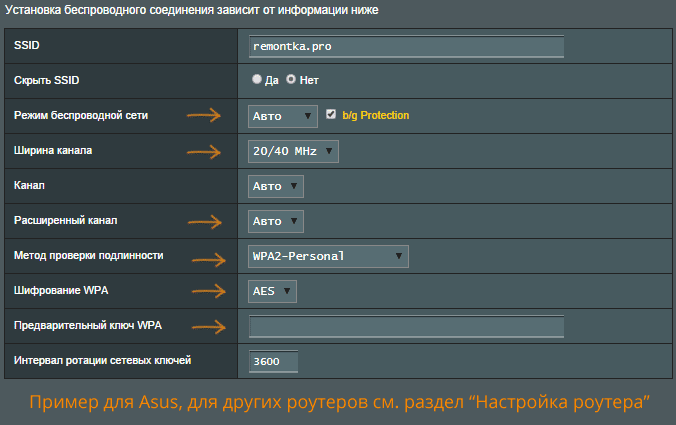
Второй распространенный вариант, особенно для более старых и бюджетных телефонов и планшетов — неподдерживаемый режим Wi-Fi сети. Следует попробовать включить режим 802.11 b/g (вместо n или Auto) и попробовать подключиться снова. Также, в редких случаях, помогает смена региона беспроводной сети на США (или Россия, если у вас установлен иной регион).
Следующее, что стоит проверить и попробовать изменить — метод проверки подлинности и шифрование WPA (тоже в настройках беспроводной сети роутера, пункты могут называться иначе). Если у вас по умолчанию установлено WPA2-Personal, попробуйте поставить WPA. Шифрование — AES.
Если ошибке аутентификации Wi-Fi на Android у вас сопутствует слабый прием сигнала, попробуйте выбрать свободный канал для беспроводной сети. Маловероятно, но может помочь и смена ширины канала на 20 МГц.
Обновление: в комментариях Кирилл описал такой способ (который по отзывам далее у многих сработал, а потому выношу сюда): Заходим в настройки, нажимаем кнопку Ещё — Режим модема — Настройка точки доступа и сопряжения ставим на IPv4 и IPv6 — BT-модем Выкл/вкл (оставлять на выкл) включите точку доступа, после выключите. (верхний переключатель). Также зайти во вкладку VPN поставить пароль, после убрал в настройках. Последний этап это включить/выключить режим полёта. После всего этого мой вай-фай ожил и автоматически подключился без нажатий.
Еще один способ, предложенный в комментариях — попробуйте задать пароль сети Wi-Fi, состоящий только из цифр, может помочь.
И последний способ, который в случае чего можете попробовать — это автоматическое исправление проблем с помощью приложения для Android WiFi Fixer (можно скачать бесплатно в Google Play). Приложение автоматически исправляет многие ошибки, имеющие отношение к беспроводному подключению и, судя по отзывам, работает (хотя я не совсем понимаю, как именно).
Yriss
Помог самый первый совет, дольше даже читать не стал. Спасибо большое!
Ответить
Nik
Спасибо огромное помогло (удалил точку доступа имя wifi, перезагрузил аппарат. И ЭВРИКА ) СПС !
Ответить
Артем
Мне помогла смена канала. с Auto поменял на 10. все моментально заработало)
Ответить
Сергей
Дружище спасибо! Канал поменял 10 и всё заработало. Ты спас меня от выноса мозга тещёй и женой!
Ответить
Ирина
Тоже помог самый первый совет! Спасибо большое!
Ответить
Николай
спасибо, все получилось с первой попытки.
Ответить
Надежда
Спасибо огромное!
Ответить
PiperBernadotte
Помог способ Кирилла) Спасибо большое.
Ответить
Анна
Благодарю!
Ответить
Александр
Мне помогла смена пароля в Wi-Fi
Ответить
Роман
В настройках роутера Dlink Dir-300 выбрал:
— Сетевая аутентификация: WPA
— WPA-шифрование: AES
При попытке подключится с моего телефона, к моей сети, выводит запрос на ввод логина и пароля.
Вопрос. Где взять логин?
Пароль я так понимаю находится в поле RADIUS ключ шифрования?
Ответить
Dmitry
Здравствуйте.
Не уверен, что правильно вас понял… а можно скриншот запроса на Android?
Ответить
Павло
Проблема подключения вай фай на смартфон леново А2020а40 при аутенфикации.
Ответить
Никита
Спасибо Кириллу за его способ, мой сразу же заработал и без режима полёта
Ответить
Иван
Спасибо друг) оказалось я не вводил большие буквы и сидел без инета весь день) итог подключил) спасибо!)
Ответить
Альберт
Ребята столкнулся с такой же проблемой.
Без вай фая был неделю решил очень просто без танцев с бубнами. Root права не нужны. Вход в wi fi роутер тоже не нужен
1. Качаете Wi fi warden
2. В настройках телефона удаляете wi fi к которому подключены
3. Заходите в wi fi warden
4. Подключайтесь к сети вводите пароль
5. Готово.
Ответить
Надежда Алексеевна
Большое спасибо. Вы мне очень помогли.
Ответить
Александр
Спасибо!
Ответить